Саак А.Э. Методические указания к выполнению лабораторных работ по курсу Разработка управленческого решения
Подождите немного. Документ загружается.

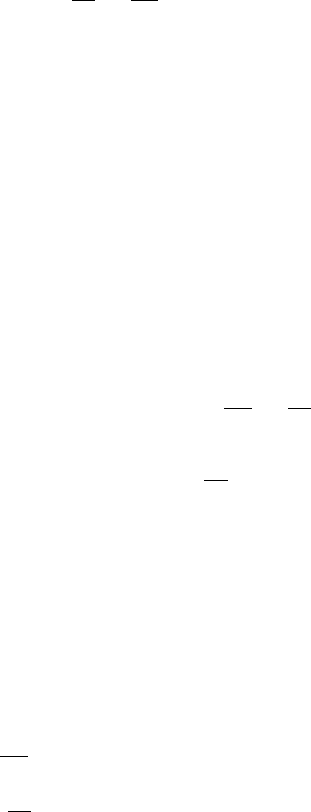
11
x
ij
≥0, x
ij
- целые числа, i= n,1 , j= m,1 .
Условия (1) определяют, что самолеты j-й авиалинии должны обеспечи-
вать объем перевозок не меньше заданного.
Условия (2) представляют собой ограничение по количеству имеющихся
самолетов i-го типа.
Данная задача является задачей целочисленного линейного программи-
рования.
1.7. Задача о ранце
Здесь речь идет о собравшемся в поход путешественнике, который дол-
жен упаковать в ранец различные
полезные предметы n наименований, при-
чем могут потребоваться несколько одинаковых предметов. Имеются m огра-
ничений такого типа, как вес, объем, линейные размеры и т.д. Пусть а
ij
- i-я
характеристика предмета j-го наименования i=
m,1 , j= n,1 , b
i
- ограничения по
весу, объему и т.д. Обозначим через x
j
количество предметов j-го наименова-
ния, запланированное к погрузке в ранец j=
n,1 . Считается, что известна по-
лезность c
j
одного предмета j.
Математическая модель задачи выглядит следующим образом.
Целевая функция имеет вид:
∑
=
⋅
n
j
jj
xc
1
→max.
ЦФ представляет суммарная полезность собранных предметов.
Ограничения имеют вид:
i
n
j
jij
bxa ≤⋅
∑
=1
i= m,1 , (1)
x
j
≥0, x
j
- целое, j= n,1 .
Условия (1) означают, что количество отобранных предметов не превы-
шает возможностей погрузки.
Данная задача является задачей линейного целочисленного программи-
рования.
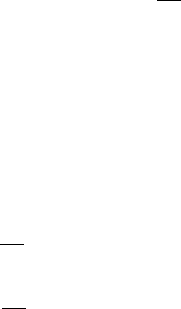
12
1.8. Задача о назначениях
Имеется n работников, которых требуется назначить на n работ. Извест-
но, что j-ю работу i-й работник будет выполнять с эффективностью c
ij
. Требу-
ется так распределить работников, чтобы максимизировать суммарную эф-
фективность.
Положим x
ij
=1, если i-й работник назначен на j-ю работу;
x
ij
=0, в противном случае, i, j= n,1 .
Математическая модель задачи выглядит следующим образом.
Целевая функция имеет вид:
∑∑
==
⋅
n
i
n
j
ijij
xc
11
→max.
ЦФ представляет суммарную эффективность.
Ограничения имеют вид:
∑
=
=
n
i
ij
x
1
1, j= n,1 , (1)
∑
=
=
n
j
ij
x
1
1, i= n,1 , (2)
x
ij
равно либо 0, либо 1.
Условия (1) означают, что каждый работник назначается только на одну
работу.
Условия (2) означают, что один работник выполняет только одну работу.
Данная задача является задачей линейного булева программирования.
1.9. Задача коммивояжера
Имеется n городов. Выезжая из исходного города А
1
, коммивояжер дол-
жен побывать во всех остальных городах по одному разу и вернуться в город
А
1
.
Задача заключается в определении последовательности объезда городов
при которой коммивояжеру требуется минимизировать некоторый критерий
эффективности: стоимость проезда, время в пути, суммарное расстояние и
т.д. Пусть задана матрица C=||c
ij
|| расстояний между городами и требуется
минимизировать суммарную длину пути.
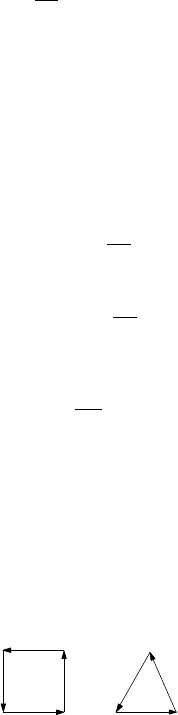
13
Введем переменные
x
ij
=1, если коммивояжер переезжает из города А
i
в город А
j
, i≠j;
x
ij
=0, в противном случае,
i, j=
n,1 .
Математическая модель задачи выглядит следующим образом.
Целевая функция имеет вид:
∑∑
==
⋅
n
i
n
j
ijij
xc
11
→min.
ЦФ представляет суммарную длину пути.
Ограничения имеют вид:
∑
=
=
n
j
ij
x
1
1 , i= n,1 , (1)
x
ij
i
n
=
=
∑
1
1
, j= n,1 , (2)
u
i
-u
j
+(n-1)⋅x
ij
≤ n-2, 2≤ i≠j ≤n, (3)
где u
i
, i= n,2 - неограниченные действительные переменные.
Условия (1) означает, что коммивояжер выезжает из каждого города
один раз, а условия (2)- что он въезжает один раз в каждый город.
Условия (3), выглядящие несколько искусственно, предназначены обес-
печить связность маршрута коммивояжера. Более точно эти условия запре-
щают любой цикл, не проходящий через город 1, и тем самым исключают си-
туации, подобные приведенной на рисунке.
43
21
5
7
6
Данная задача является задачей линейного булева программирования.
1.10. Задача о доставке (покрытии множества)
Фирма обслуживает некоторое количество клиентов (m). Каждый день
она доставляет своим клиентам товары на грузовых машинах (или по желез-
ной дороге, воздушным путем, на баржах и т.д.). Существует множество до-
14
пустимых маршрутов (n) доставки, каждый из которых позволяет обслужить
определенное подмножество клиентов и требует использования в течении дня
одного транспортного средства. Каждый маршрут характеризуется опреде-
ленными расходами, которые могут соответствовать его длине, или стоимо-
сти расходуемого топлива и т.д. Цель состоит в том, чтобы выбрать такое
множество маршрутов, при котором
обеспечивается обслуживание каждого
из клиентов, каждый клиент обслуживается один раз в день и суммарные рас-
ходы минимальны.
Введем переменные:
x
j
=1, если маршрут j выбран;
x
j
=0, в противном случае,
j=
n,1 .
Обозначим элементы a
ij
следующим образом:
a
ij
=1, если i-й клиент обслуживается по маршруту j;
a
ij
=0, в противном случае,
i=
m,1 , j= n,1 .
Обозначим стоимость доставки по маршруту j через с
j
.
Математическая модель задачи выглядит следующим образом.
Целевая функция имеет вид:
∑
=
⋅
n
j
jj
xc
1
→min.
ЦФ представляет суммарные расходы доставки по выбранным маршру-
там.
Ограничения имеют вид:
∑
=
⋅
n
j
jij
xa
1
=1, i= m,1 . (1)
Согласно условиям (1) каждый клиент обслуживается один раз в день.
Данная задача является задачей линейного булева программирования.
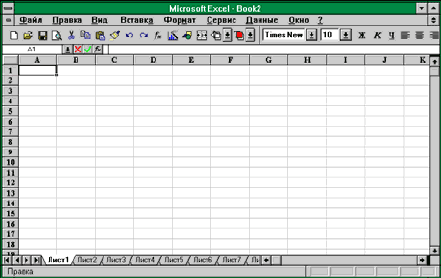
15
2. Основы работы в Excel
2.1. Общие сведения об Excel
При вызове Excel на экране появится окно, показанное на рис. 1.
Рис. 1
Основными элементами окна являются: главное меню; панель инстру-
ментов; строка формул (в ней вводятся формулы и значения); строка состоя-
ния (здесь отображается информация о состоянии системы, а также контекст-
ные подсказки); поле имени; лист рабочей книги (электронная таблица)- ос-
новное рабочее место; ярлычок листа; блок прокрутки листов; угловой эле-
мент, предназначенный для выделения всех ячеек листа; полосы и стрелки
прокрутки.
В самом начале следует отметить, что иногда удобным оказывается ис-
пользование Справки, поэтому не рекомендуется пренебрегать помощью, ко-
торая в Excel является контекстно зависимой. При возникновении проблем
можно нажимать кнопку
Справка или клавишу <F1>.
Microsoft Excel работает с объектами. Файл Excel (с расширением .xls)
является объектом самого высокого уровня и называется рабочей книгой
(book). Рабочая книга содержит рабочие листы- объекты. Рабочий лист имеет
вид таблицы, которая состоит из строк, пронумерованных числами, и столб-
цов, озаглавленных буквами. В одной электронной таблице (рабочем листе)
16394 строки и 256 столбцов (A, B,..., AA, AB, ... .). На
пересечении строки и
16
столбца находится ячейка. Ячейка является частью огромной таблицы, но она
же одновременно представляет собой самостоятельный объект, с которым
можно осуществлять различные операции. Каждая ячейка имеет свой адрес,
который состоит из имени столбца и номера строки. При работе с таблицей
каждую ячейку идентифицируют по ее адресу. Указание адреса ячейки назы-
вают
ссылкой, например запись G5 означает ссылку на ячейку, расположен-
ную на пересечении столбца G и строки 5. Ячейка- это контейнер, содержа-
щий информацию, он никогда не бывает пустым. Незаполненная ячейка на
экране выглядит пустой, на самом деле в ней, по умолчанию, хранится число
0. Что еще может содержаться в ячейке? В качестве информации может
вы-
ступать значение какого-либо типа (числовое, текстовое, логическое, дата), а
также формула. Возможность ввода в ячейку вычисляемых формул, опери-
рующих другими ячейками, является главным удобством электронных таблиц
вообще и Excel в частности, и придает им особую специфику.
Обычная математическая формула состоит из операндов - чисел, пере-
менных, функций, над которыми выполняются
операции- умножение, сложе-
ние и т.д. В Excel роль операндов выполняют ячейки, а точнее те значения,
которые в них хранятся. Требуемое значение можно получить, указав адрес
ячейки. Следует отметить, что при построении формулы можно ссылаться на
ячейку, также содержащую формулу, при этом операции будут производиться
с соответствующим значением формулы, на которую
сослались.
Главным помощником в работе с Excel является мышь. С ее помощью
вы подаете команды для Excel: выбираете опцию меню, нажимаете кнопку на
панели инструментов, выделяете область и т.д. В основном при командова-
нии используется левая кнопка мыши, далее в тексте фразы "щелкнуть мы-
шью", "щелкнуть кнопкой мыши" и т.д.
подразумевают нажатие именно ле-
вой кнопки, в случае, когда необходимо использование правой кнопки мыши
этот факт будет указываться.
При вводе команд предпочтительнее работать мышью, но иногда удобно
использовать клавиатуру, в этом случае ввод осуществляется либо клавишей
<Enter> либо комбинацией клавиш, которые по этой причине называются
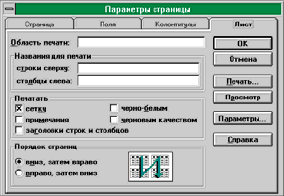
17
"горячими". Ввод команд осуществляется с помощью меню или кнопок на
панели инструментов (см. рис. 1). Все панели делятся на поставляемые (стан-
дартные) и создаваемые пользователем. Настроить те и другие можно выби-
рая последовательно опции меню
Вид, Панели инструментов.
Команды бывают двух видов - иерархические и контекстные. В группу
иерархических входят команды трех типов:
−
выполняемые - вызывают конкретные действия;
−
вызывающие меню следующего уровня (рядом с командой в меню
стоит треугольник);
−
вызывающие диалоговое окно (после команды в меню стоит много-
точие).
Нижним уровнем некоторых видов иерархических команд являются
диалоговые окна (рис. 2).
Рис. 2
В диалоговых окнах вводятся необходимые параметры и команды. Диа-
логовые окна имеют достаточно разнообразную структуру, но вместе с тем в
них используются одни и те же типовые элементы. Например ярлычки
(
Страница, Поля, Колонтитулы, Лист), поля ввода, куда вводится запраши-
ваемая информация, поля выбора (флажки и переключатели), в которых про-
изводится выбор команд из числа имеющихся. При этом команды делятся на
совместимые и альтернативные.
Совместимыми называются такие команды, при которых ввод одной из
них не исключает ввода других. Левее таких команд имеется квадратик (фла-
жок).
При одном щелчке мыши в квадратике появляется крестик (флажок ус-
тановлен), которая обозначает ввод данной команды, а ее отсутствие (флажок
18
сброшен)- отмену команды.
Альтернативными называются такие команды, для которых назначение
одной исключает назначение остальных. Левее этих команд находится кру-
жок (переключатель). После щелчка мыши в кружке либо появляется точка,
что означает выбор команды (переключатель выбран), либо убирается, что
означает ее отмену.
Контекстные команды - это команды, которые инициируются в контек-
сте
конкретной сложившейся ситуации. Например, если выделить мышью яр-
лычок рабочего листа и щелкнуть правой кнопкой, то появится меню, которое
будет содержать перечень опций - контекстных команд, таких как
Вставка...,
Удалить..., Переименовать... и т.д. (они же являются вызывающими диало-
говое окно).
2. 2. Ввод и форматирование данных
Большинство работ, выполняемых с таблицей, включая ввод и формати-
рование данных, требуют, как правило, предварительного выделения ячеек.
Ячейка, в которой находится курсор, является выделенной или активной.
Чтобы выделить блок ячеек необходимо щелкнуть мышью в левом верхнем
углу блока и, удерживая левую кнопку, потянуть курсор мыши в правый
нижний угол блока, при
этом выделенный блок будет выглядеть на экране
черным. Иногда необходимо выделить сразу несколько блоков, для этого сле-
дует повторить вышеуказанные действия для одного (первого) блока, а затем,
нажав и удерживая клавишу <Ctrl>, повторить то же самое для остальных.
Для того, чтобы выделить сразу всю строку или весь столбец достаточно
щелкнуть мышью
по номеру строки или заголовку столбца. При необходимо-
сти можно выделить всю таблицу, щелкнув мышью на прямоугольнике (уг-
ловом элементе- см. рис. 1) в левом верхнем углу таблицы.
Отменить любое выделение можно щелкнув мышью в любом месте таб-
лицы.
Ввод данных в ячейки таблицы осуществляется через строку формул
(см. рис. 1). Данные,
помещаемые в строку формул, располагаются в актив-
ной ячейке, т.е. в той где находится курсор. Чтобы активизировать строку

19
формул достаточно щелкнуть по ней мышью или нажать <F2>. Конец ввода
отмечается нажатием <Enter>, если вы передумали помещать данные в ячей-
ку, то отмените ввод нажатием <Esc>. Для редактирования введенных данных
требуется навести курсор на соответствующую ячейку, при этом в строке
формул появятся вся находящаяся в ней (ячейке) информация, затем на-
жать<F2> или
щелкнуть мышью по строке формул.
Ввод формул требует специального пояснения. Любая формула должна
начинаться со знака =, иначе Excel воспринимает вводимое как текст. Прак-
тически всегда формула содержит ссылки на другие ячейки. Ссылки записы-
ваются буквами (только) латинского алфавита и цифрами, при этом не имеет
значение прописные буквы или строчные. Необходимо внимательно
вводить
ссылки (адреса) на ячейки и не допускать циклических ссылок, т.е. ссылок
ячейки на саму себя: например, вводимая в ячейку А1 формула не должна со-
держать ссылку на А1 или ссылки на ячейки, в которых есть адрес А1.
В формулу можно вводить функции. Наиболее простой способ сделать
это- щелкнуть по
кнопке -Мастер функций, находящейся справа в стро-
ке формул.
Операнды формул связаны операторами. Операторы имеют приоритет
друг перед другом, это означает, что вычисления в формуле по одному из них
происходят в первую очередь, тогда как по другому- во вторую. Рассмотрим
основные математические операторы (в порядке их приоритета): "^"- возве-
дение в степень, "*" и "/"- умножение
и деление (обладают одинаковым при-
оритетом), "+" и "-"- сложение и вычитание (обладают одинаковым приорите-
том). Пользователь имеет возможность самостоятельно определять приорите-
ты вычислений, т.е. устанавливать порядок вычислений в формуле, для этого
используются скобки. Например, в формуле A1*B1+C1 сначала будет выпол-
нена операция умножения, затем сложения, чтобы поменять порядок вычис-
лений необходимо записать
A1*(B1+C1). Следует отметить, что количество
открывающихся скобок в формуле должно совпадать с количеством закры-
вающихся, иначе Excel выдаст сообщение об ошибке. В формуле допускается
наличие пробелов- программа их просто не воспринимает; иногда это удобно,
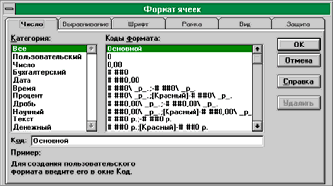
20
т.к. делает формулу более наглядной. К наглядности следует относиться
серъезно, при вводе формулы нужно стараться свести количество логических
ошибок (когда Excel не имеет претензий к синтаксису формулы, но вычисляет
неправильно) к нулю и проверять корректность формулы сразу, т.к. разби-
раться в "многоэтажных" формулах по просшествии времени довольно труд-
но
.
Закончить ввод формулы следует нажатием <Enter>.
Обычно после ввода формулы в ячейке отображается результат вычис-
ления по ней, тогда как в строке формул всегда видна только формула. В этом
смысле строка формул представляет как бы правую часть обычной формулы,
а ячейка- левую. Можно сделать так, чтобы и в ячейке отображалась форму-
ла, для этого необходимо выбрать последовательно опции меню Сервис, Па-
раметры
, в диалоговом окне "Параметры" выбрать ярлычок Вид и в группе
команд
Параметры окна установить флажок формулы, затем нажать OK.
Рассмотрим форматирование ячеек. Данную операцию можно осущест-
вить с помощью меню
Формат, Ячейки, в диалоговом окне "Формат ячеек"
(см. рис. 3).
Рис. 3
Прежде всего форматирование ячеек предполагает определение типа
данных, содержащихся в ячейке. Основными типами данных в Excel являют-
ся число, дата, время, текст. Существует возможность пользователю опреде-
лять свой формат или выносить в эту категорию наиболее часто используе-
мые форматы.
Диалоговое окно позволяет также с помощью ярлычка
Выравнивание- располагать информацию в ячейках различным обра-
